Verksted - Lag lokal gudstjenesteordning (mal)
Filen som opprettes vil ha filendelsen .labOraT
Informasjon
En god lokal ordning inneholder ferdig utfylt innhold og design slik at en gudstjeneste opprettet fra malen krever minst mulig redigering:
- Fyll inn alt fast innhold.
- Tilpass tekststørrelse og stil for hver slide.
- Juster marger for best visning i kirkerommet.
Da trenger du kun redigere unntakene.
Start her: Ny gudstjenesteordning
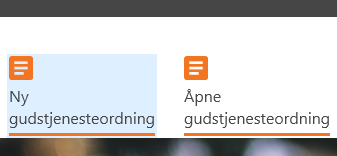
Ny gudstjenesteordning
Slik ser arbeidsflaten ut:
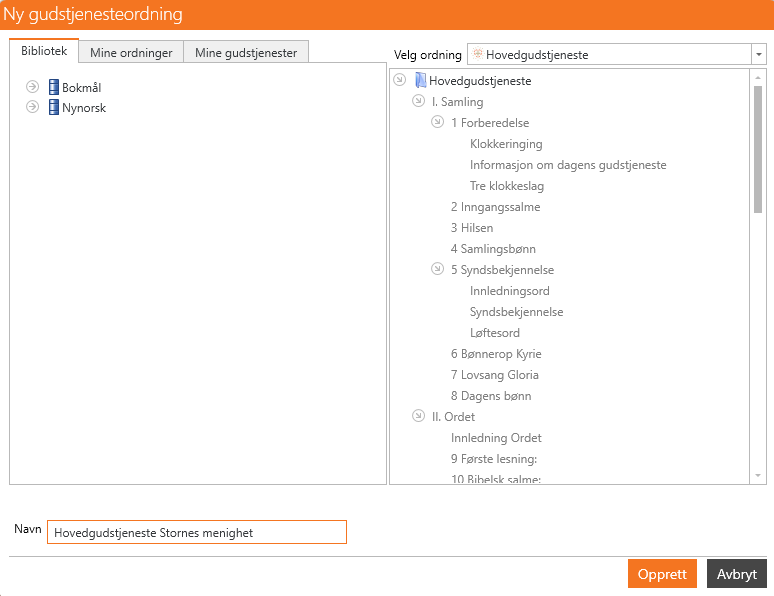
For å lage en lokal ordning:
- Velg en eksisterende standard eller lokal ordning som utgangspunkt.
- For søndagsgudstjenester: velg Hovedgudstjeneste med dåp.
- Gi ordningen et navn.
- Klikk Opprett.
Redigeringsflate
Alle ledd starter tomme. Endringer lagres automatisk.
- Venstre panel: struktur og navigasjon.
- Midtpanel: redigering.
- Høyre panel: veiledning og notater.
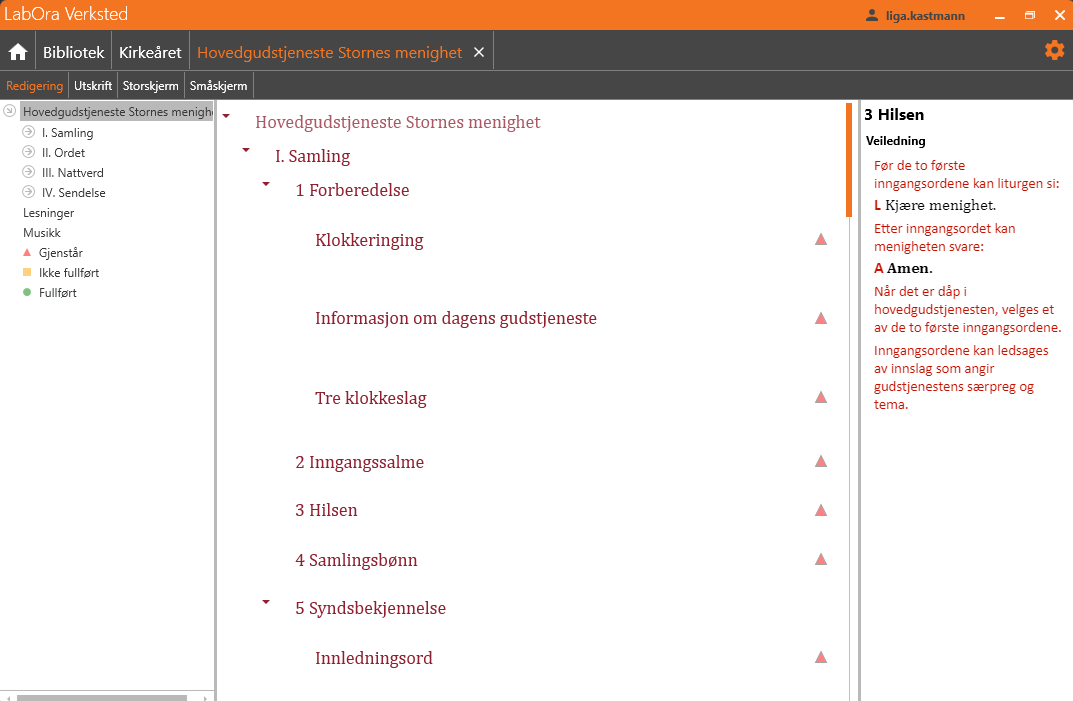
Advarsel
Denne modusen har funksjoner som skiller seg fra vanlig gudstjenesteredigering. Vi fokuserer her på det som er malspesifikt.
Velg innhold i malen
Legg til innhold fra Biblioteket for hvert ledd.
Definer fast innhold
- Bruk søk eller bla manuelt.
- Velg relevant type (salme, tekst, ledd).
- Klikk Bruk denne for å lagre i malen.
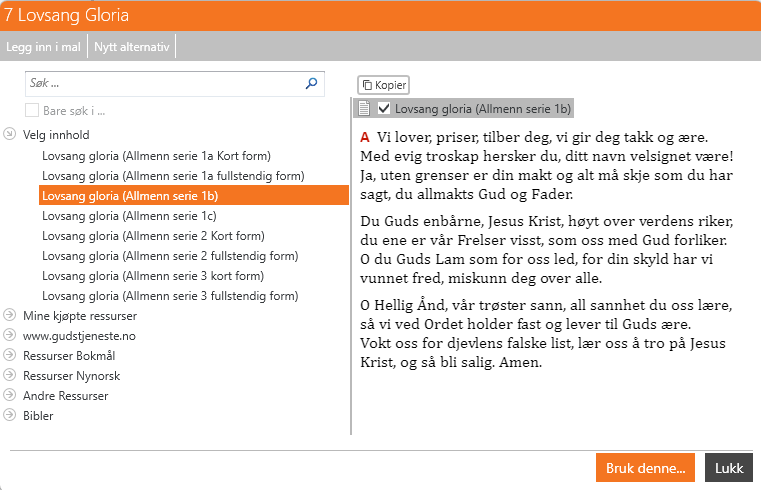
Informasjon
Valgt innhold vises automatisk i alle nye gudstjenester laget fra malen.
Definer faste valg (uten forhåndsutfylling)
Dersom du ønsker å definere begrensede valg for denne malen men la leddet stå tomt gjør du følgende.
For å tilby flere alternativer:
- Klikk Velg innhold på et ledd.
- Klikk Legg inn i mal på ønskede alternativer.
- Lukk vinduet.
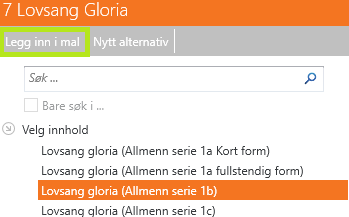
Alternativer i malen vises nå på toppen av listen i biblioteket.
Du kan:
- Fjerne alternativ fra mal.
- Gi nytt navn.
- Redigere.
- Legge til nytt.
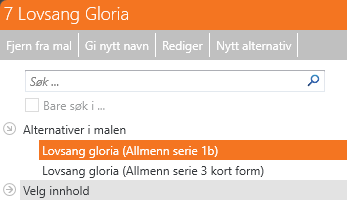
Alternativene vises også i snarveier når leddet er aktivt:

Informasjon
Du kan kombinere fast innhold og faste valg. Sett mest brukte som forhåndsutfylt.
Hent ledd
Bruk Hent ledd for å kopiere ledd fra egne lokale eller standard ordninger. Praktisk om du allerede har formaterte ledd.
Notater
Notater i malen vises i alle gudstjenester laget fra malen.

- Notater er nyttig for å forklare valg gjort av menighetsråd/ menighetsmøte.
- Gir vikarer den konteksten de trenger.
Tips
Status for ledd
Status fra malen arves til nye gudstjenester.
Når en gudstjeneste lages fra malen, arves status fra malen til gudstjenesten.
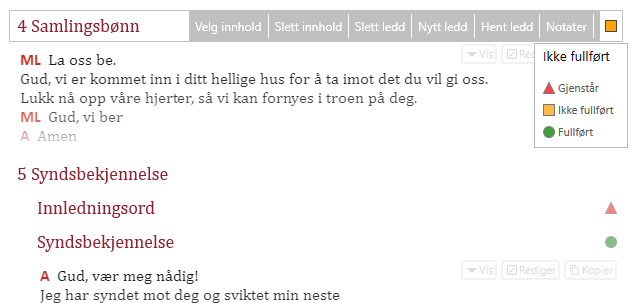
- Har innhold + gul status = gul i gudstjenesten (Må sjekkes)
- Ikke innhold + gul status = rød i gudstjenesten (Mangler innhold)
- Har innhold + grønn status = grønn i gudstjenesten (Ferdig)
Utskrift av maler
Du kan skrive ut maler via fanen Utskrift. Utskriften viser struktur og notater, og er annerledes enn en vanlig gudstjenesteutskrift.
Storskjerm i malen
Ikke mulig for forhåndsdefinerte ordninger.
Alle valg du gjør for Storskjerm i malen brukes som standard for presentasjoner laget fra den.
Eksempler:
- Skrifttype, størrelse, kolonner, farger.
- Marger, tekstjustering, visning mellom deler.
- Innholdsvalg (hvilke ledd som vises).
Småskjerm i malen
Ikke mulig for forhåndsdefinerte ordninger.
Alt du velger – hvilke ledd som vises – lagres som standard for Småskjerm-presentasjoner basert på malen.
Avansert oppsett
Tips
Les mer her om avansert visuell tilpasning.